1.4 Windows との統合
Reflectionは、Windows 10で提供されているセキュリティおよび生産性の拡張機能を利用するために最適化されており、1つの例として、Reflectionのアクセス許可マネージャおよびWindowsユーザアカウント制御が統合されています。ユーザが Reflection で実行できる操作を、細かく指定できるようになっています。
Reflection に実装されているリボン UI は、強力で効率が良くカスタマイズ可能なユーザエクスペリエンスを提供し、お客様の業務の要求に応えます。
例えば、ホストアプリケーションの情報をコピーして別のホストのアプリケーションに貼り付ける必要があるとします。この操作を自動化することにより、キー入力の手間と時間を節約できます。
ご自分で試していただくために、ホストセッションを 2 つ開いてから、以下の手順に従ってマクロを収録してください。
1.4.1 マクロの収録
-
ホストアプリケーションにログインします。
-
リボンの[マクロ]タブで[
 VBAの収録]ボタンをクリックして、収録を開始します。(このボタンが表示されていない場合は、ウィンドウを拡げます)。
VBAの収録]ボタンをクリックして、収録を開始します。(このボタンが表示されていない場合は、ウィンドウを拡げます)。 -
コピー元のセッションで、コピーしたいデータを含む画面に移動します。
-
データを選択し、右クリックした後に[コピー]を選択します。
-
データのコピー先のセッションで、データの貼り付け先の画面に移動します。
-
カーソルを合わせ、右クリックして [貼り付け] を選択します。
-
[収録の終了]
 をクリックします。
をクリックします。 -
[収録の完了]ダイアログボックスで、[共通プロジェクトの保存]を選択します。
-
マクロに名前を付けて[OK]をクリックします。
1.4.2 マクロの実行
-
マクロを実行する対象のホストアプリケーションにログインします。
-
[マクロ]タブの[詳細設定]グループから[マクロの実行]をクリックします。
-
[マクロの実行]ダイアログボックスで、[Reflectionワークスペースマクロ]を選択します。
-
[マクロ]ダイアログボックスの[マクロ]リストで、[共通]を選択します。次に、マクロを選択して、[実行]をクリックします。
このタスクが頻繁に実行されると考えられる場合は、内蔵の UI デザイナユーティリティを使って、新しいマクロとしてボタンをリボンに追加することができます。
1.4.3 リボンへのボタンの追加
-
ワークスペースで、マクロを実行するセッションのタブをクリックします。
-
リボンの[外観]]タブで[UIデザイナ]をクリックします。
-
リボンのイメージで、[マクロ]タブを選択します。
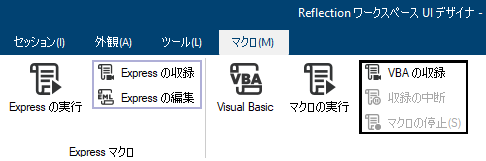
-
以下の [ [コントロールの挿入] > ] 画面で [[ボタン]] をクリックします。
[マクロ]タブに新しいボタンが追加されます。
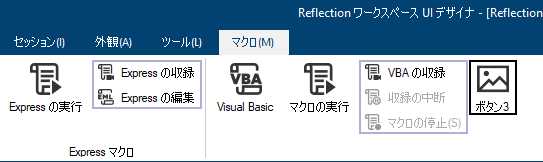
-
[設定] > ] 画面で [[操作の選択]] をクリックします。
-
[操作] > ] リストから、、[[Reflection ワークスペースマクロの実行]] を選択します。
-
[操作パラメータ]で、[マクロの選択]をクリックして、[共通のVBAプロジェクト]を選択します。
-
このボタンに関連付けるマクロを選択して、[OKをクリックします。
-
[UIデザイナ設定]画面で、[Reflectionワークスペースマクロの実行の設定を変更する]を選択します。
-
ラベルを変更し、ツールヒントを追加したら、[OK]をクリックします。
リボンの[セッション]タブに新しいボタンが表示されます。
1.4.4 シチズンプログラマにとって嬉しい機能!
Reflectionには、ビジネスプロセスを自動化するための多くの高度なツール(VBA、HLLAPI、DotNet/C#)が装備されています。残念ながら、プログラマ以外の多くのユーザは、自動化によって効率を上げることができません。
これからは違います。Reflectionによってサポートされている自動化プラットフォームへの最新の追加機能は、ビジネスユーザが待ち望んでいた自動化ツールであるエクスプレスマクロ言語(EML)です。
EMLを使用すると、プログラミングができないユーザでも、IBMホストでの平凡なタスクを自動化するためにスクリプトを迅速に記録することができます。また、詳細なカスタマイズを行うための高度なドラッグアンドドロップツールも用意されています。
さらに優れているのは、EMLの自動化機能をMicro Focusの幅広い製品に使用することができるため、投資の価値を維持することができます。
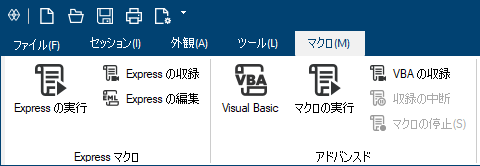
エクスプレスマクロ言語(EML)は自動化ファミリの最新のメンバーです